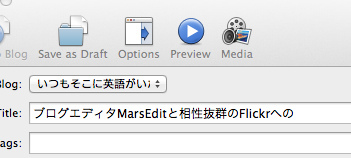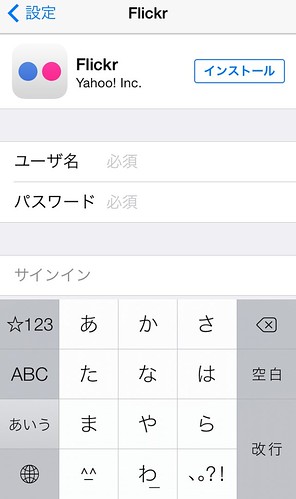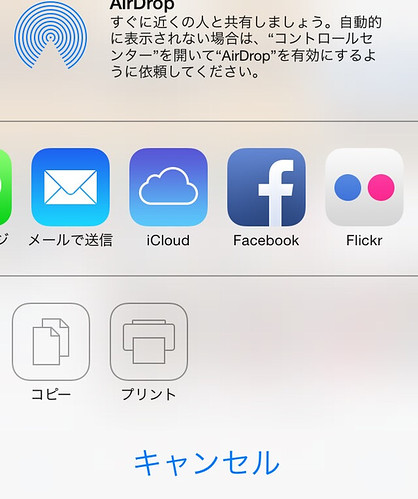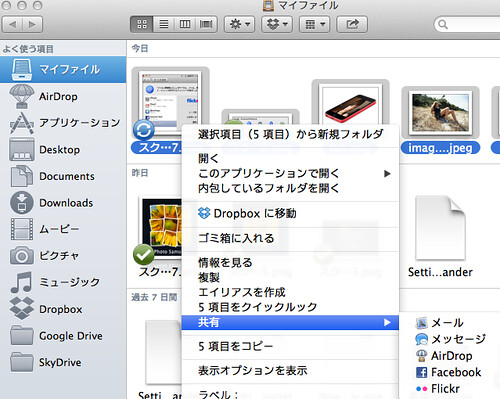私はブログの写真置き場としてFlickrを愛用しています。今年になって、1テラまで無料となりもう一生、容量不足の心配もなくなりました。このFlickrの何がいいかっていうとMac用天才ブログブログエディタMarsEditとの相性の良さです。
ちょっと具体的に見てみましょうか。
どこから写真を引っ張ってくるのかのところにFlickrの独立タブがあります。
直近アップロード10、50、100枚あるいは全部(コレはないかな!)の中から選んで、右下のinsertタブをクリック。
⬇
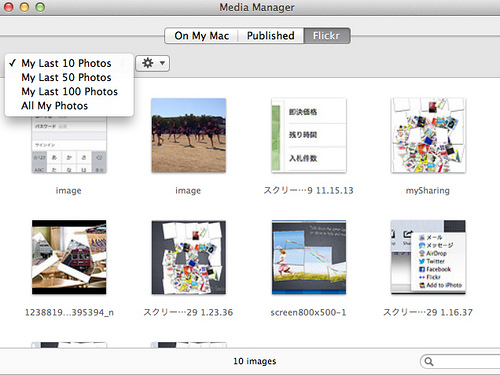
⬇するとこんな感じでhtmlをサクッとカーソル位置に吐き出してくれます。
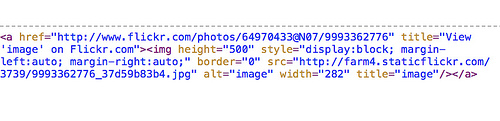
かんたんでしょ。
MarsEditについてはこちらの記事もご参照くださいね。
Mac用ブログエディタMarsEditはやはり凄かった。思考の淀みがオールクリアー!もうモブログには戻れない。
今日はそんなFlickrに写真をかんたんにアップロードするMacとiPhoneの設定のご紹介です。
まずはiPhoneから。
⬇設定に行き下の方へスクロールして下さい。Flickrが見えてきます。
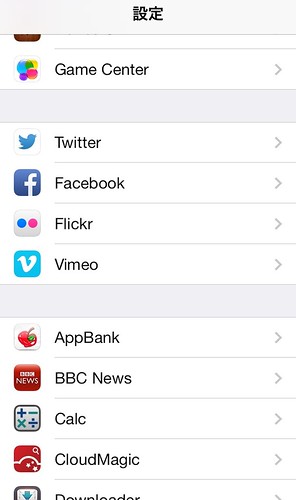
⬇カメラロール内でFlickrにアップしたい写真を選択して左下矢印部をクリック。
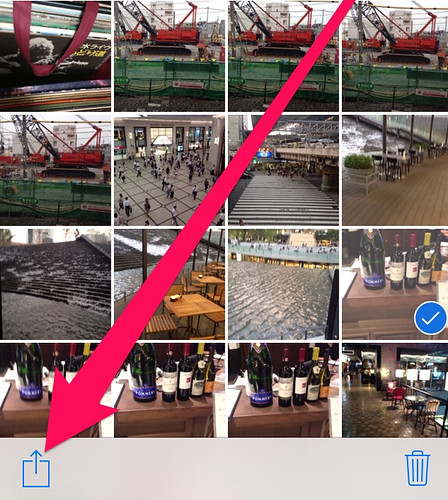
⬇必要ならコメントなど書いて右上の投稿をタップすればもうアップロード完了です。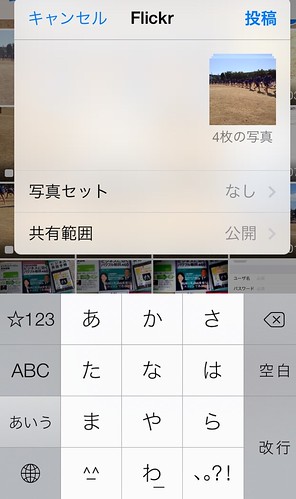
iPhoneアプリのPictShareもほぼ同様の手数でアップロード可能ですが、スピード的にはカメラロールからの直接アップのほうが速いです。
では次はMacからFlickrへのアップロードです。
私はMarsEditで記事を書いているので、あっここにあの写真入れよって場合、トラックパッドでの2本指タップで(私の設定ではね^^ゞ)サッと必要な物を、必要な時にアップロードできるこのスムーズさは快適そのものです。思考のフローを全く邪魔することがありません。
⬇システム環境設定をクリックして"メール/連絡先/カレンダー"をクリック。
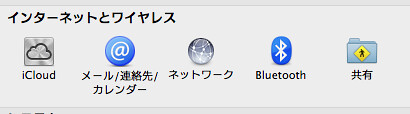
⬇後はiPhoneの時と同様にパスワード等必要項目を記入してログインすればOK。
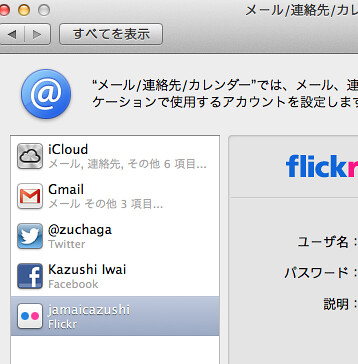
するとどうなるのかっていうとこうなります。
Flickrにアップロードしたい写真を選んでトラックパッド2本指タップ(私の設定ではね^^ゞ2度目)
⬇そうするとこんな小窓が現れるので右下の公開をタップすればアップロード完了。
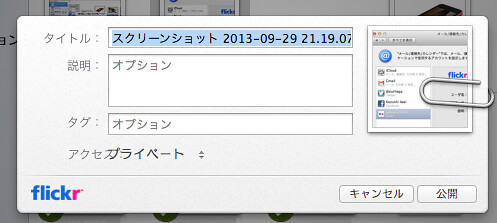
これまではiPhotoや、Flickrのサイトから写真をアップロードしてきましたが、どちらにしろ、ひと手間ふた手間かかるので、ここにあの写真入れたいなーって時でも端折ったりすることがありましたが、もうこれからはそんなこともないでしょう。
あっいい忘れましたがこうやってアップロードした写真は、最初のほうに書いたMarsEditのメディアタブからすぐにインサート可能ですよ。